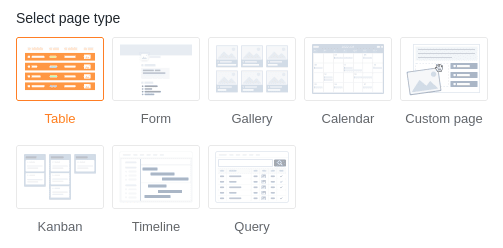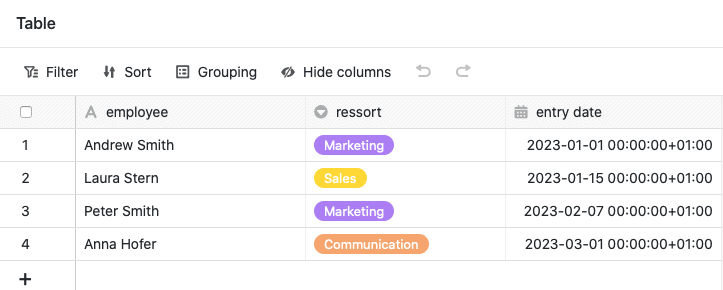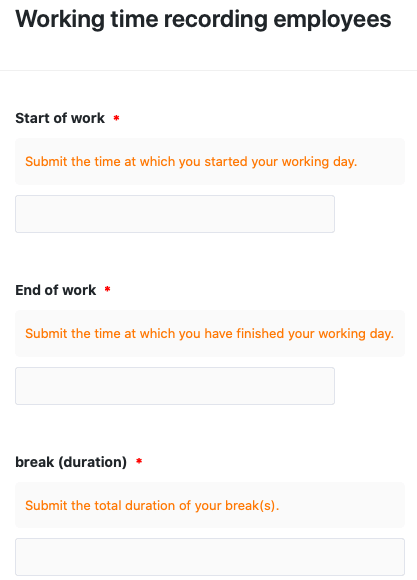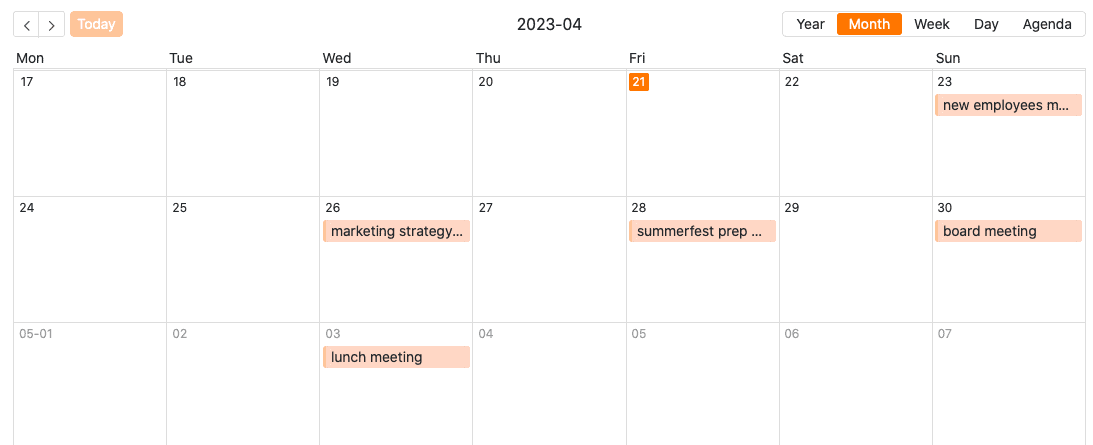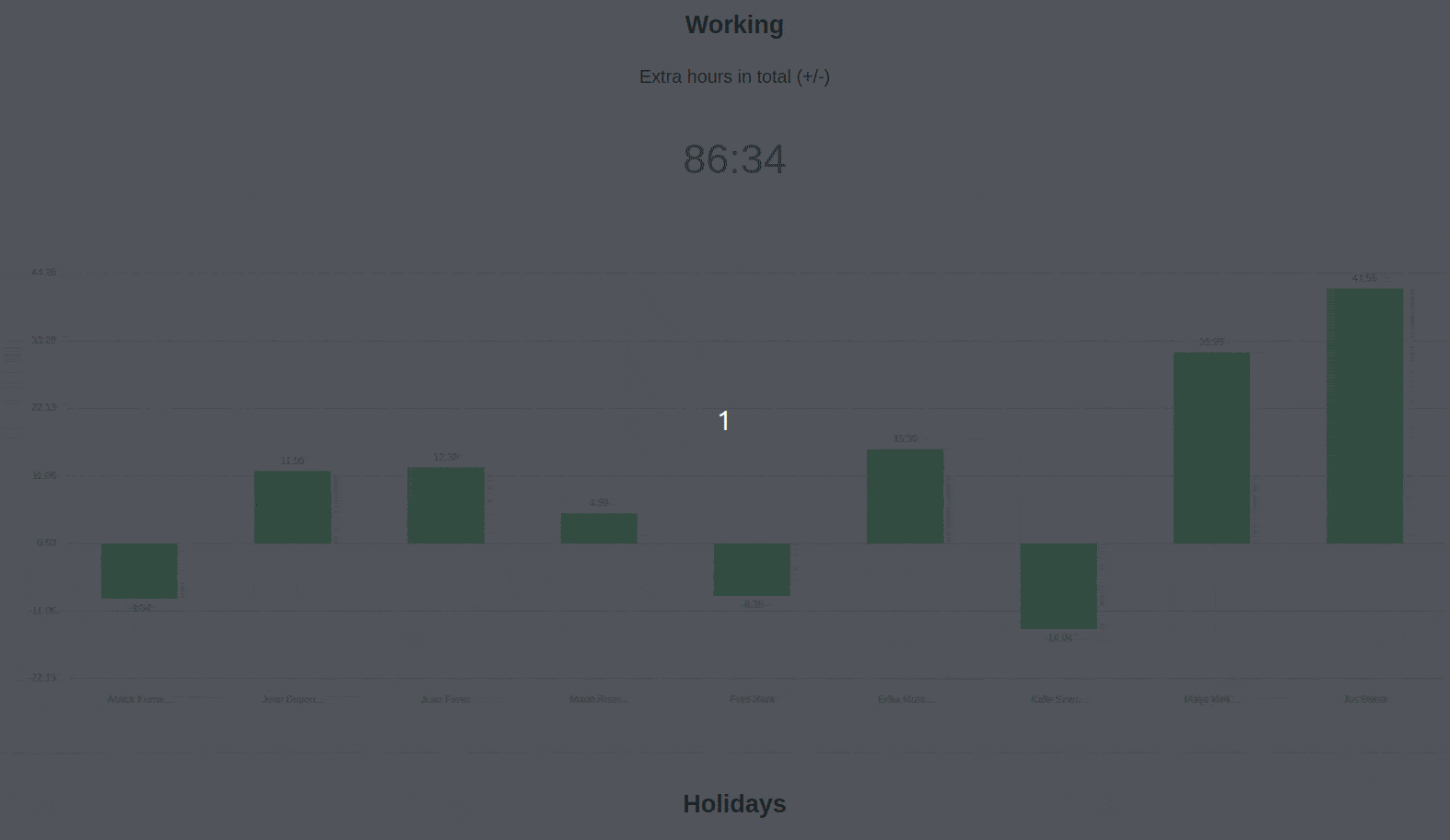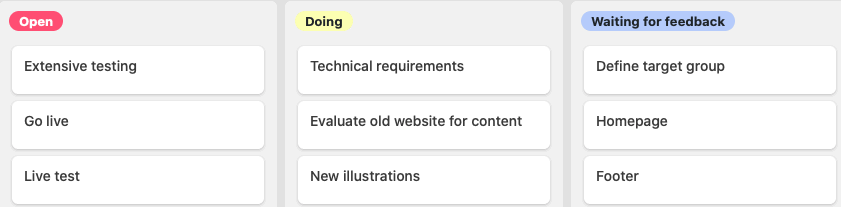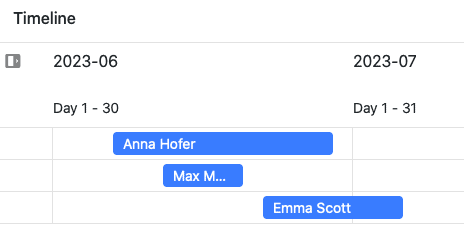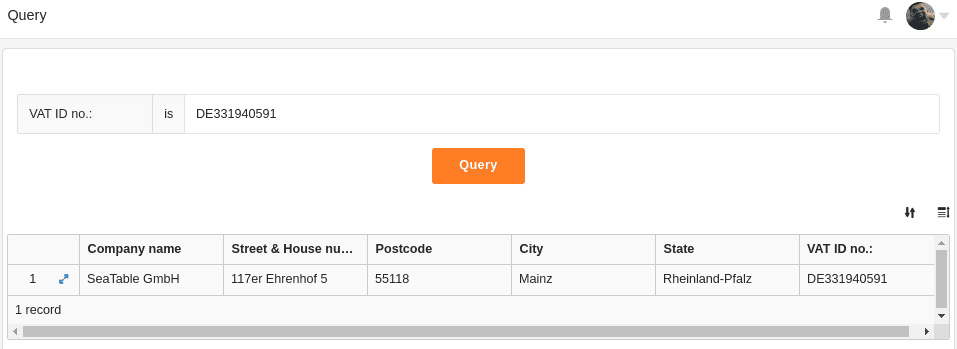Im Bearbeitungsmodus der Universellen App stehen Ihnen verschiedene Seitentypen für die Gestaltung Ihrer App zur Auswahl. Die meisten Seitentypen kennen Sie in ähnlicher Form schon von anderen Stellen in SeaTable.
In diesem Übersichtsartikel lernen Sie die verfügbaren Seitentypen und ihre unterschiedlichen Verwendungszwecke kennen.
Seitentypen in der Universellen App
Im Bearbeitungsmodus der Universellen App stehen Ihnen derzeit insgesamt acht Seitentypen zur Auswahl.
Erfahren Sie hier, wie Sie neue Seiten in der Universellen App anlegen.
Um bestehende Seiten zu bearbeiten, klicken Sie in der Navigation auf das Zahnrad-Symbol der entsprechenden Seite.
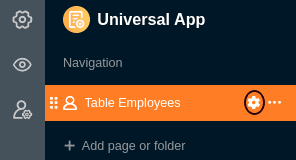
Seitentyp: Tabelle
Mithilfe dieses Seitentyps können Sie eine beliebige Tabelle Ihrer Base als Seite zu Ihrer Universellen App hinzufügen. Über die Seitenberechtigungen können Sie genau steuern, wer die Daten auf dieser Seite sehen und bearbeiten darf. Außerdem können Sie voreingestellte Filter, Sortierungen, Gruppierungen sowie ausgeblendete und schreibgeschützte Spalten definieren, um die angezeigten Daten exakt auf eine Nutzergruppe zuzuschneiden, einzugrenzen und zu ordnen.
Erfahren Sie mehr über Tabellenseiten in Universellen Apps.
Seitentyp: Formular
Mithilfe dieses Seitentyps können Sie unterschiedliche Formulare bauen, welche die Benutzer im Anschluss einreichen können. Webformulare gibt es nicht nur in der Universellen App, sondern auch als separates Feature. Formularseiten in der Universellen App eignen sich hervorragend, um Daten von vielen verschiedenen Nutzern erfassen zu lassen. Ein möglicher Anwendungsfall ist die Arbeitszeiterfassung Ihrer Mitarbeiter.
Erfahren Sie mehr über Formularseiten in Universellen Apps.
Seitentyp: Galerie
Mithilfe dieses Seitentyps können Sie Bilder, die Sie in einer Bild-Spalte Ihrer Tabelle gespeichert haben, in Form einer Galerie anzeigen lassen. Andere Daten aus Ihrer Tabelle können Sie in der Galerie ebenfalls anzeigen lassen. Eine Galerieseite könnten Sie zum Beispiel für übersichtliche Steckbriefe Ihrer Mitarbeiter verwenden.
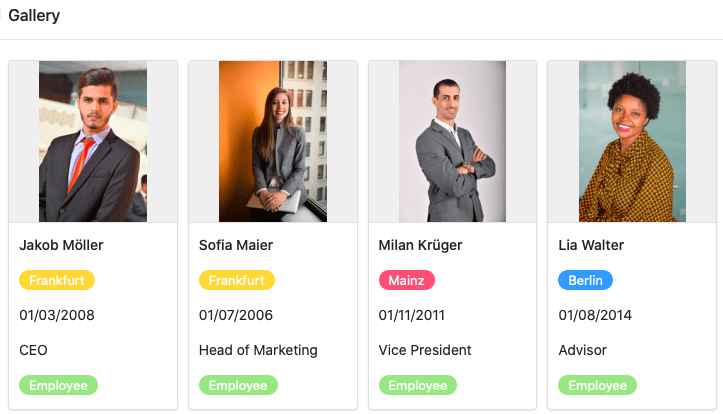
Erfahren Sie mehr über Galerieseiten in Universellen Apps.
Seitentyp: Kalender
Dieser Seitentyp funktioniert so ähnlich wie das Kalender-Plugin und ermöglicht es Ihnen, die Einträge aus einer oder zwei Datum-Spalten Ihrer Tabelle in einem Kalender anzeigen zu lassen. Ein konkreter Anwendungsfall könnte beispielsweise die kalendarische Darstellung von bevorstehenden Meetings sein.
Erfahren Sie mehr über Kalenderseiten in Universellen Apps.
Seitentyp: Individuelle Seite
Mit diesem Seitentyp können Sie Ihrer Kreativität freien Lauf lassen und eine individuelle Seite ganz nach Ihren Wünschen bauen. Fügen Sie Texte und Bilder in Ihre Seite ein oder nutzen Sie Statistiken, um mit den Daten aus Ihrer Base aussagekräftige Dashboards zu erstellen.
Erfahren Sie mehr über individuelle Seiten in Universellen Apps.
Seitentyp: Kanban
Dieser Seitentyp funktioniert ähnlich wie das Kanban-Plugin und bietet Ihnen die Möglichkeit, Einträge als Karteikarten auf einem Kanban-Board darzustellen. Legen Sie dazu fest, nach welcher Spalte die Einträge gruppiert werden sollen. Ein konkreter Anwendungsfall könnte beispielsweise die Visualisierung von Workflows und Projektfortschritten sein.
Erfahren Sie mehr über Kanbanseiten in Universellen Apps.
Seitentyp: Zeitstrahl
Dieser Seitentyp weist große Ähnlichkeit zum Timeline-Plugin auf und ermöglicht Ihnen die Darstellung verschiedener Zeitspannen in Form eines Zeitstrahls. Ein konkreter Anwendungsfall könnte beispielsweise die Urlaubsplanung in einem Unternehmen sein.
Erfahren Sie mehr über Zeitstrahlseiten in Universellen Apps.
Seitentyp: Abfrage
Mithilfe dieses Seitentyps, der ähnlich wie die Datenabfrage-App funktioniert, können Sie Ihre Datensätze über bestimmte Felder hinweg nach spezifischen Werten durchsuchen. Der Seitentyp erweist sich besonders bei umfangreichen Datensätzen wie Produktkatalogen oder Bibliotheken als hilfreich. Ein konkreter Anwendungsfall könnte beispielsweise die Abfrage von Identifikationsnummern sein.